كيفية استخدام FL Studio قم بعمل تصحيح للاختبار الأعمى باستخدام Patcher XNUMX
أنا yosi ، مشرف Chillout مع Beats.
هذه هي الدفعة الثالثة من بقع Patcher التي يمكن اختبارها بسهولة.
انقر هنا للحصول على المقالات السابقة والسابقة
اجعل من الممكن التداخل وعرض الاختلاف في ترددات AB في SPAN
من المريح جدًا قلب واستخراج الفرق فقط ، لكن لديه نقطة ضعف.
・ يتحول محور الوقت
وهي مناسبة للأنظمة التي تضاف فيها النغمات الإيحائية بواسطة مواد التشبع ، وما إلى ذلك ، ولكن إذا كانت هناك عناصر يتم تقليلها وزيادتها بواسطة EQ وما إلى ذلك في نفس الوقت ، فسيكون من الصعب الحكم عليها.
لذلك ، من السهل فهم التغيير إذا قمت بفحص المكان الذي تغير فيه باستخدام محلل الطيف وإجراء فحص الفرق أو اختبار AB.
دعونا ننفذها.
أولاً ، قم بتحميل SPAN في Patcher.
قم بإنشاء 3 مدخلات.
انقر بزر الماوس الأيمن على SPAN وانقر على "المدخلات" -> "الصوت" -> "إضافة واحد"
افعل هذا ما مجموعه ثلاث مرات.
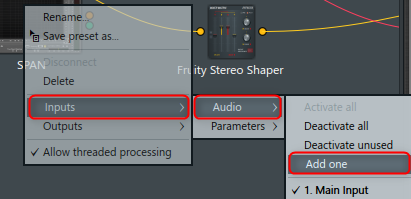
هو مثل هذا.
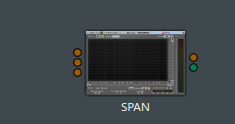
أولاً ، قم بتوصيل الجهازين العلويين بـ Mixer 3 و Mixer 2.
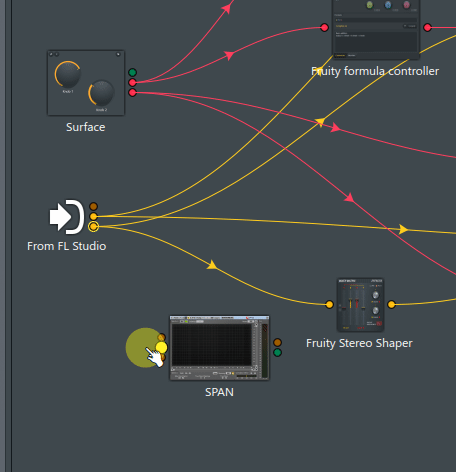
الأخير يربط إخراج فرق فقط.
انتقل إلى اليمين من أجل الوضوح.

اكتملت الآن إعدادات Patcher.
من هنا ، سنقوم بإعداد SAPN.
تكوين SPAN
يرجى الرجوع إلى هذه المقالة لتنزيل SPAN وما إلى ذلك.
أولاً ، لنقم بتهيئة التوجيه.
انقر فوق "التوجيه" في الجزء العلوي من الشاشة.
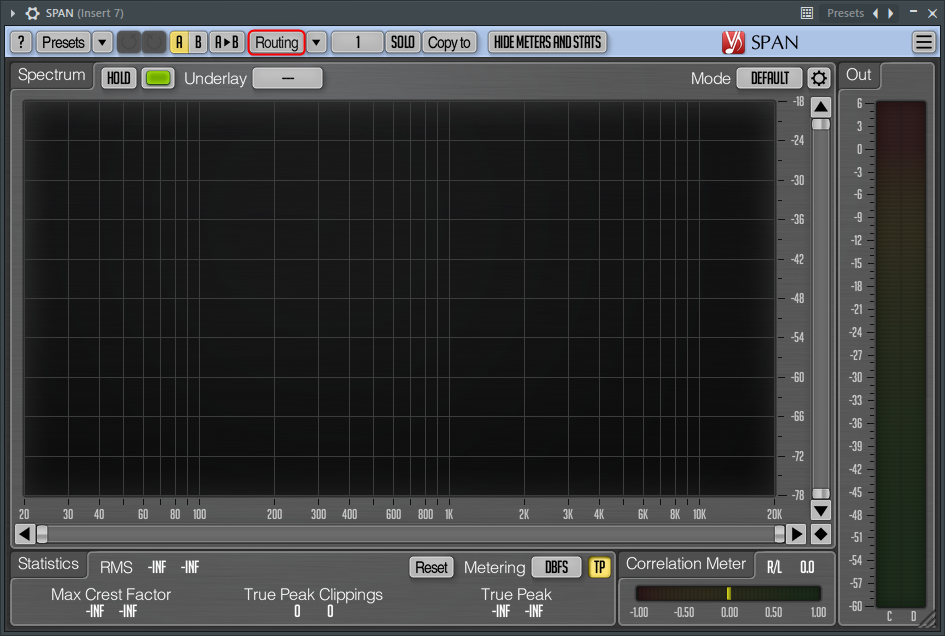
غيّر "IN3" و "IN4" في "INPUT ROUTING" إلى "H" مثل "E" و "F".
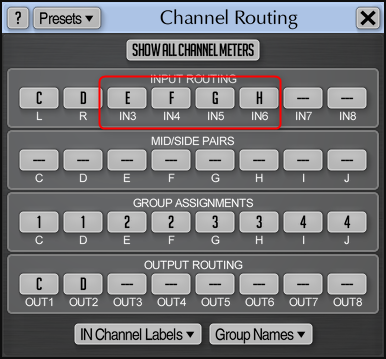
بعد ذلك ، انقر فوق "معالجة" من رمز الترس أعلى اليسار وقم بتعيين "الإدخال" كما هو موضح أدناه.
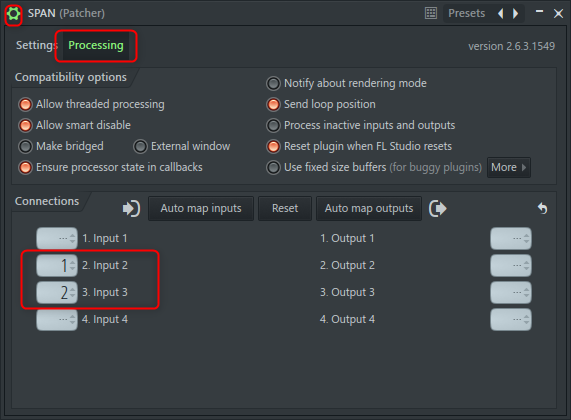
عند ضبط "Underlay" على "2" ، سيتم عرض إدخال الإشارة على "Input 2".

التالي هو الإعداد ، لكنيهذا الاتجاهبالإشارة إلى (على الرغم من صحتها) ، تم إجراء الإعدادات التالية.

يجب ضبط الإعدادات لكل طبقة ، لذلك دعونا ننسخها ولصقها.
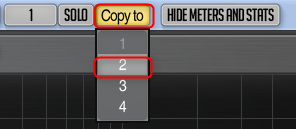
إذا قمت بنسخه ، فسيكون لون الرسم البياني هو نفسه ، لذا قم بالتغيير هناك فقط.
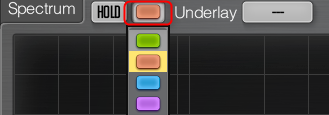
الإعدادات الآن كاملة.
使 い 方
للاستخدام ، قمت بإعداد مقطع فيديو مع إضافة EQ إلى Mixer XNUMX.
تُظهر الطبقة الثالثة فرق التردد فقط.
إذا قمت بتعيين "الأساس" على "3" ، يمكنك المقارنة مع الفرق.
في الفيديو التالي ، أدخل "FrontDAW" واستمع إلى الفرق.
يجب ضبط مستوى الصوت بشكل صحيح.
كيفية استخدام FLStudio إنشاء بقع اختبار أعمى باستخدام ملخص Patcher XNUMX
منتهي.
إنه عالم يرضي نفسه تمامًا ، ولكن يبدو أنه يمكن استخدامه أيضًا لتدريب أذنيك.
بعد القيام بذلك ، أدركت أنه سيكون من الأفضل عمل مقبض أو شريط تمرير للتحكم في مستوى الصوت.
علاوة على ذلك ، فإن النوع الذي يمكن ضبطه بدقة جيد.
سأضيفه إذا أردت.
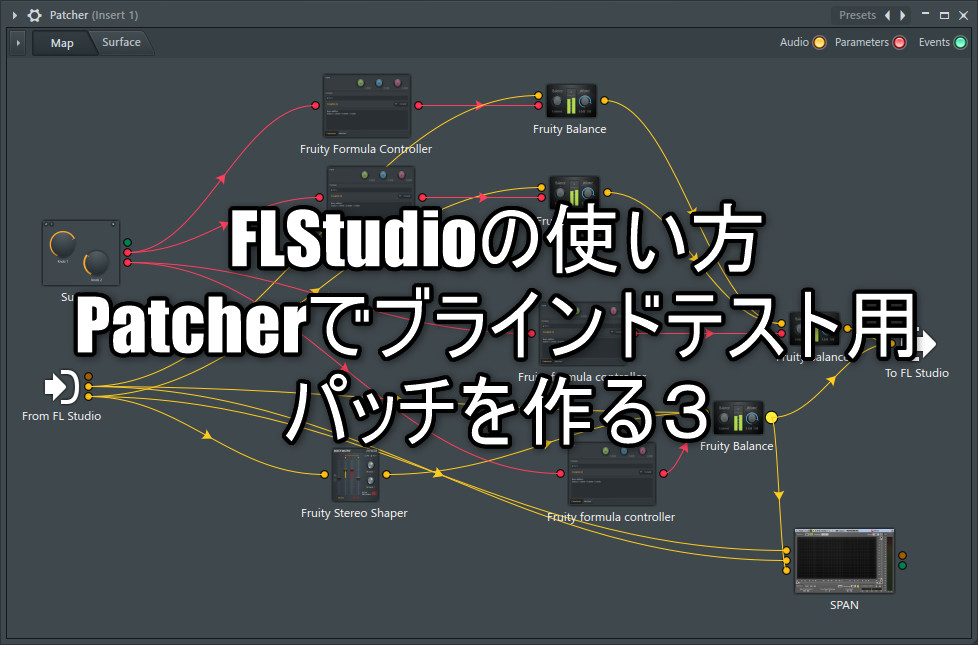
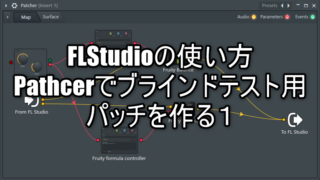


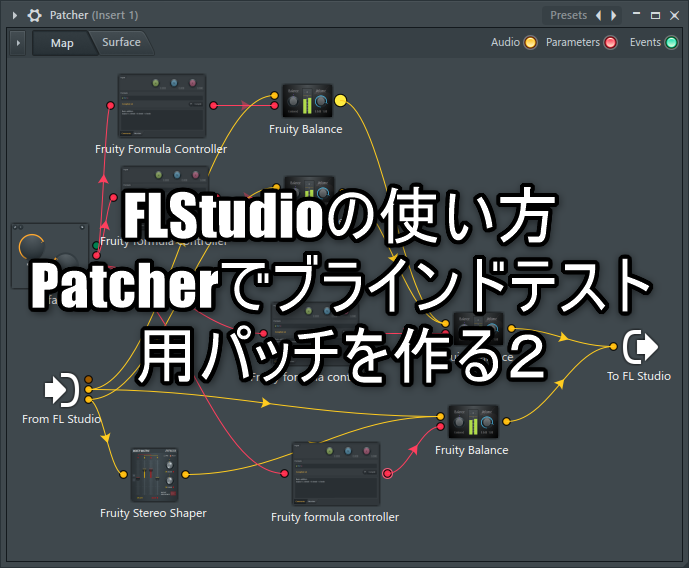
![كيفية إنشاء أصوات راديو واقعية مجانًا [مع مصدر الصوت] 28 2020 05 02 00 س 51 40](https://chilloutwithbeats.com/wp-content/uploads/2020/05/2020-05-02_00h51_40.png)
コ メ ン ト